手机视频尺寸怎么修改成1080*720 手机如何调整视频分辨率和大小
在如今手机摄影越来越普及的时代,拍摄视频已成为人们日常生活中不可或缺的一部分,有时候我们可能会遇到一些问题,比如拍摄的视频分辨率和大小不符合我们的要求。如何调整手机视频的分辨率和大小呢?特别是如何将手机视频尺寸修改成1080*720呢?接下来我们就来探讨一下这个问题。
手机如何调整视频分辨率和大小
具体方法:
1.打开手机进入后,选择快剪辑应用进入,点击主界面的剪辑的选项。
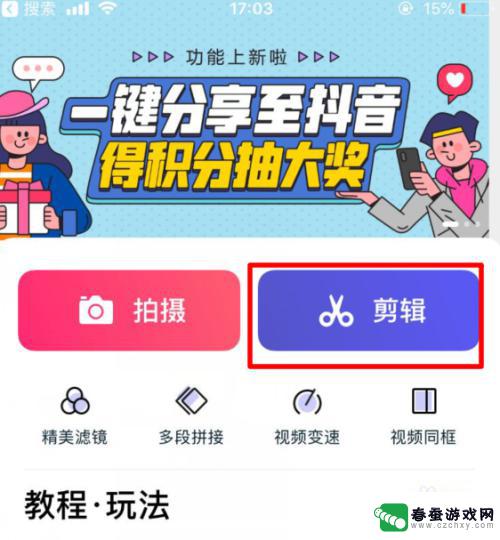
2.点击后,在手机中选择需要编辑的视频,点击下方的导入。
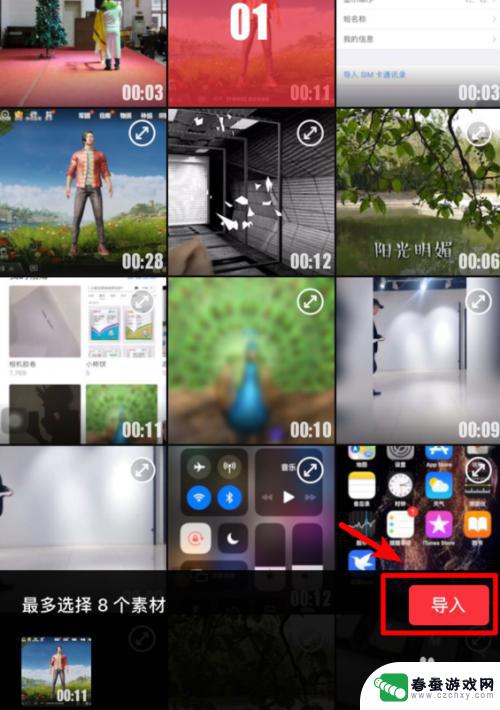
3.导入后,根据页面提供的比例,选择视频比例后,点击确定。
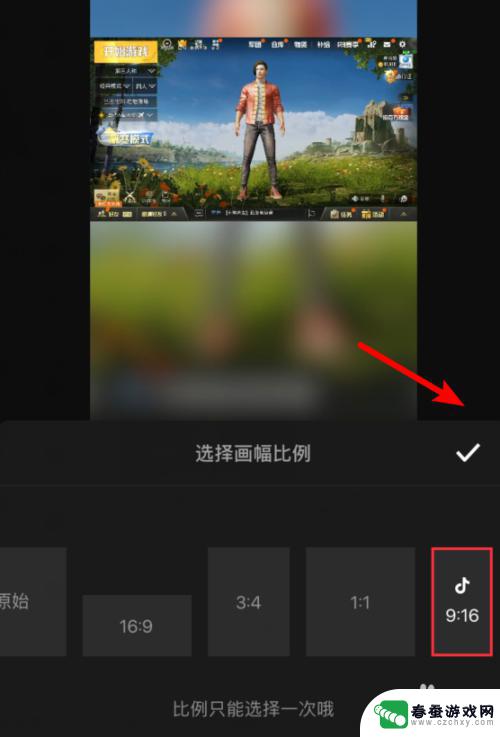
4.点击后,视频比例会发生改变,这时点击右上方的下一步。
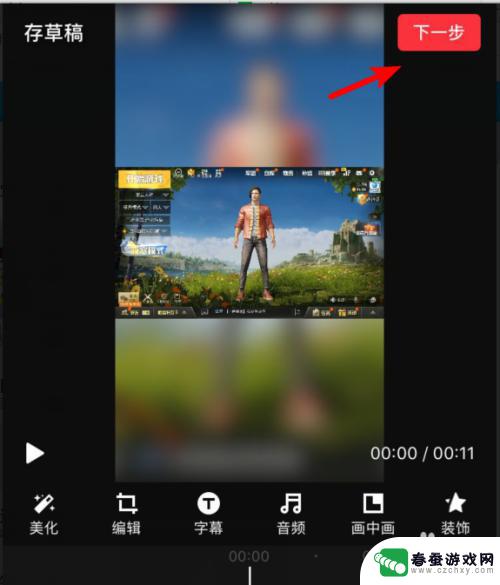
5.点击后,在视频界面,点击生成的选项。
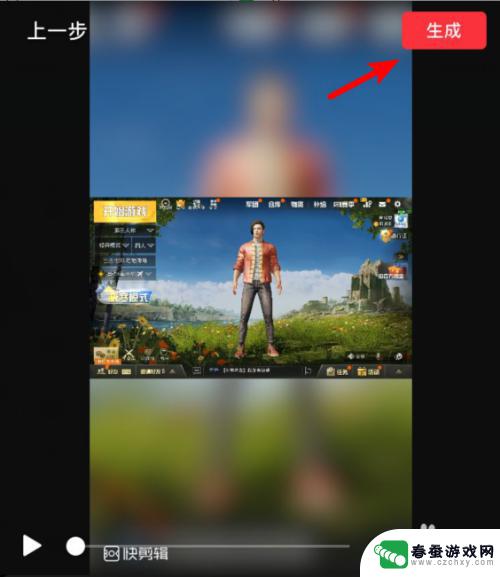
6.点击后,在下方的清晰度中,选择自定义或者原画质的选项。
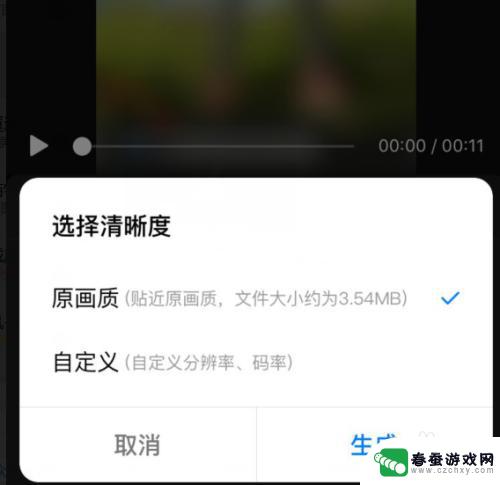
7.点击后,在设置界面。通过拖动分辨率和码率,就可以调整视频的分辨率和大小。调整后,点击生成的选项。
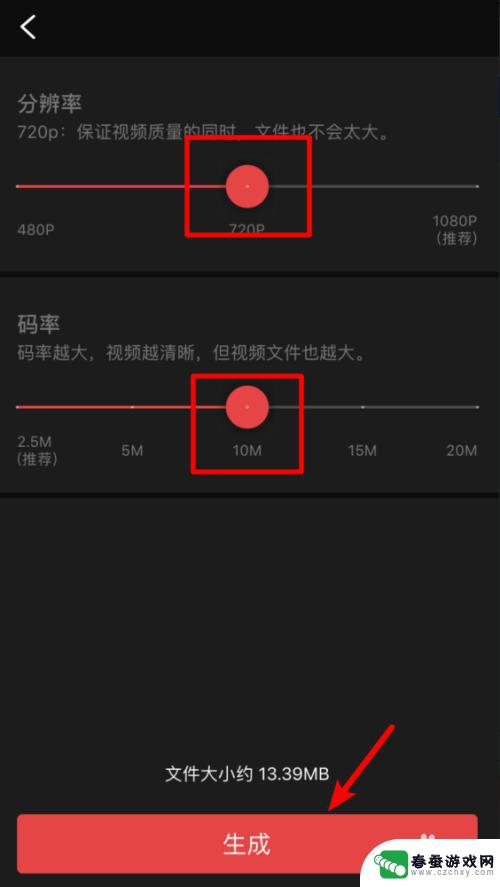
8.点击后,页面会生成编辑后的视频,生成完毕后,即可修改视频的大小和分辨率。
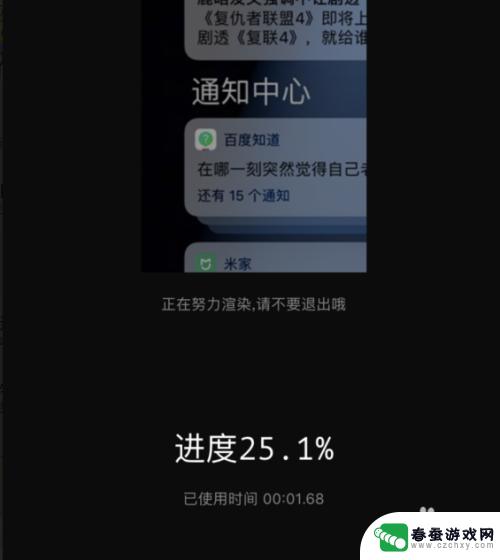
以上是如何将手机视频尺寸更改为1080*720的全部内容,如果您遇到这种情况,可以按照以上方法解决,希望对大家有所帮助。
相关教程
-
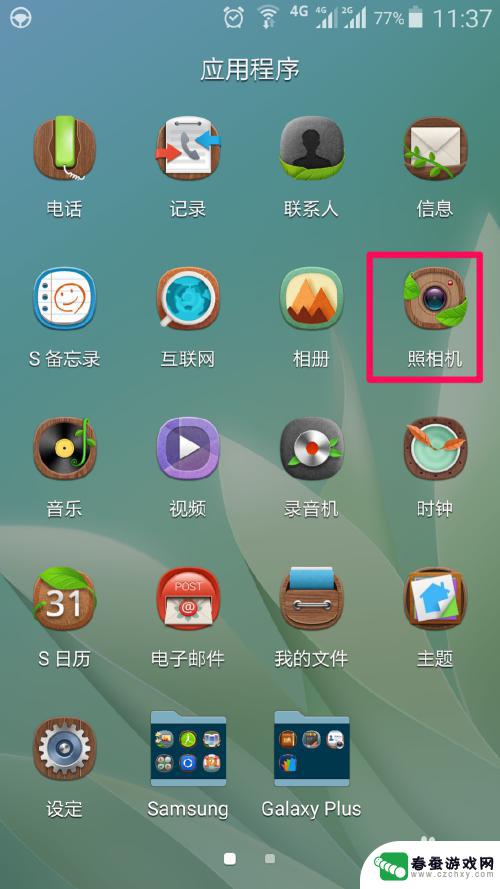 手机录制的视频太小怎么变大 手机录像分辨率调整方法
手机录制的视频太小怎么变大 手机录像分辨率调整方法在日常生活中,我们经常使用手机拍摄视频来记录美好时刻或者分享生活趣事,有时候我们可能会遇到一个问题,就是手机录制的视频太小了,不符合我们的需求。如何将手机录制的视频变大呢?调整...
2024-10-18 12:40
-
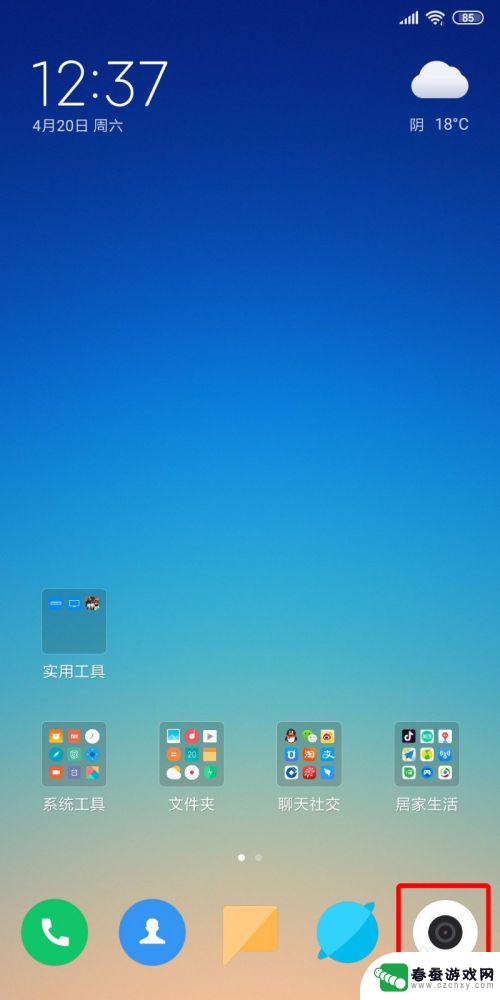 手机怎么录制720 手机录像时如何调整视频分辨率大小
手机怎么录制720 手机录像时如何调整视频分辨率大小在现代社会手机已经成为我们生活中不可或缺的一部分,随着手机功能的不断升级,我们可以利用手机录制高清视频来记录生活中的点点滴滴。对于一些不太熟悉手机设置的人来说,如何调整视频分辨...
2024-07-01 08:21
-
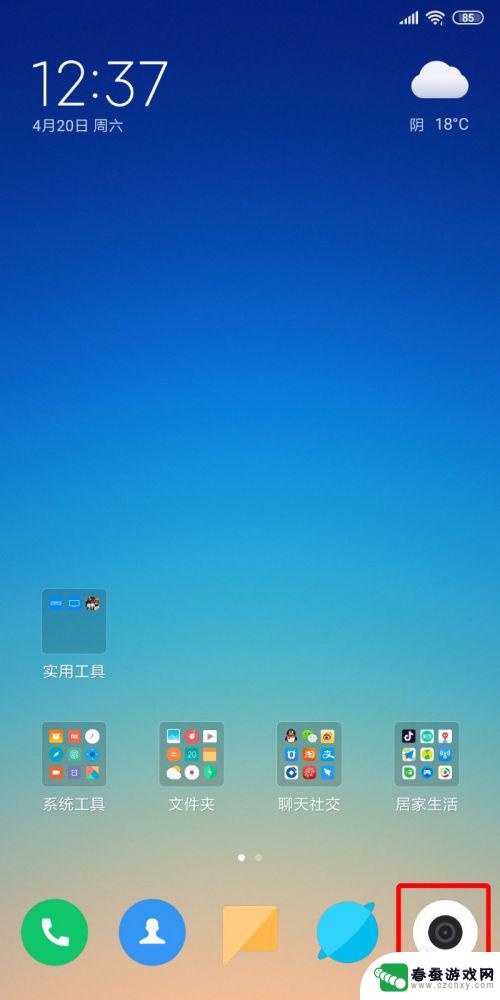 怎么查找手机视频参数设置 手机录像视频文件分辨率调整方法
怎么查找手机视频参数设置 手机录像视频文件分辨率调整方法在当今社会,手机已经成为我们生活中不可或缺的工具之一,随着手机摄像功能的不断提升,越来越多的人开始将手机作为录像工具使用。有时我们可能会遇到需要调整手机录像视频文件分辨率的情况...
2024-09-21 12:41
-
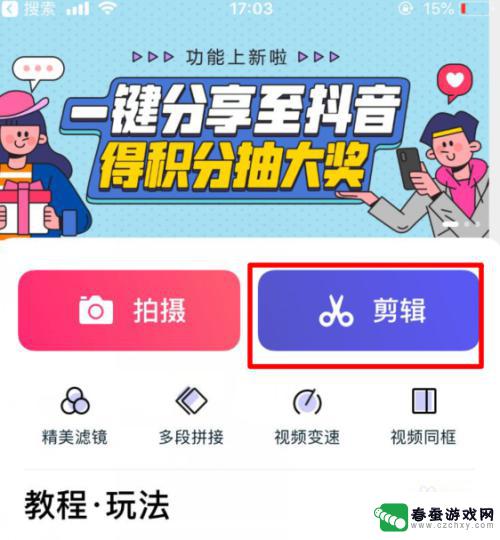 手机视频比例怎么调 手机视频大小调整方法
手机视频比例怎么调 手机视频大小调整方法在当今数字化时代,手机视频已经成为人们记录生活、分享精彩瞬间的重要工具,有时我们拍摄的视频可能并不符合我们想要的比例或大小,这就需要我们学会如何调整手机视频的比例和大小。通过一...
2024-07-17 08:41
-
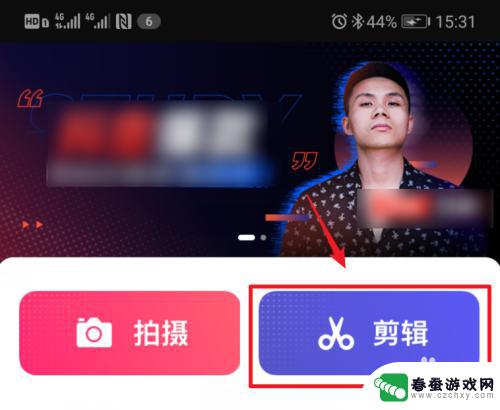 荣耀手机视频如何裁剪大小 如何在手机上裁剪视频尺寸
荣耀手机视频如何裁剪大小 如何在手机上裁剪视频尺寸在如今的数字时代,手机已经成为人们生活中不可或缺的一部分,荣耀手机作为一款备受好评的智能手机,拥有出色的视频拍摄功能,让用户能够轻松记录生活中的精彩瞬间。有时候我们拍摄的视频可...
2024-05-17 11:37
-
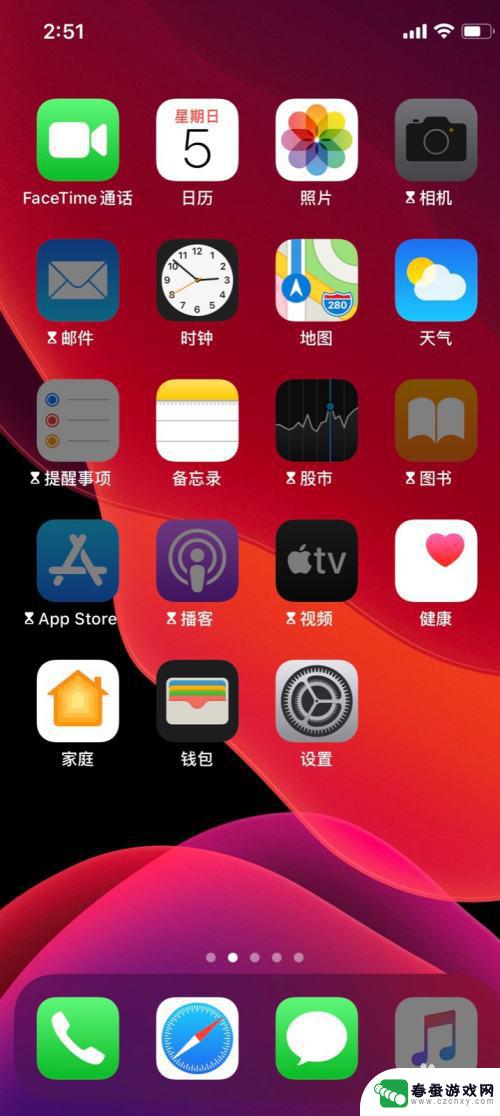 苹果手机怎么修改图片大小尺寸 怎样在苹果手机上改变图片的尺寸
苹果手机怎么修改图片大小尺寸 怎样在苹果手机上改变图片的尺寸在现如今的社交媒体时代,我们常常需要在苹果手机上修改图片的大小尺寸以适应不同的平台需求,无论是在微信朋友圈发布照片、在Instagram分享精彩瞬间,或者在个人博客展示作品,调...
2024-01-25 15:38
-
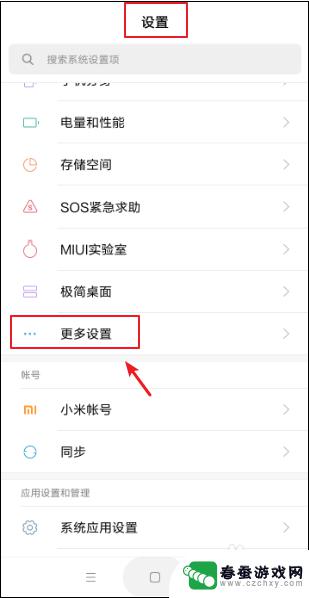 手机如何一键设置dpi 如何修改手机屏幕分辨率
手机如何一键设置dpi 如何修改手机屏幕分辨率在当今数字化时代,手机作为我们日常生活中不可或缺的工具,其高清晰度的屏幕分辨率更是影响着我们的视觉体验,有时我们可能会觉得手机屏幕的分辨率不够清晰或者太过模糊,这时候就需要调整...
2024-05-28 12:34
-
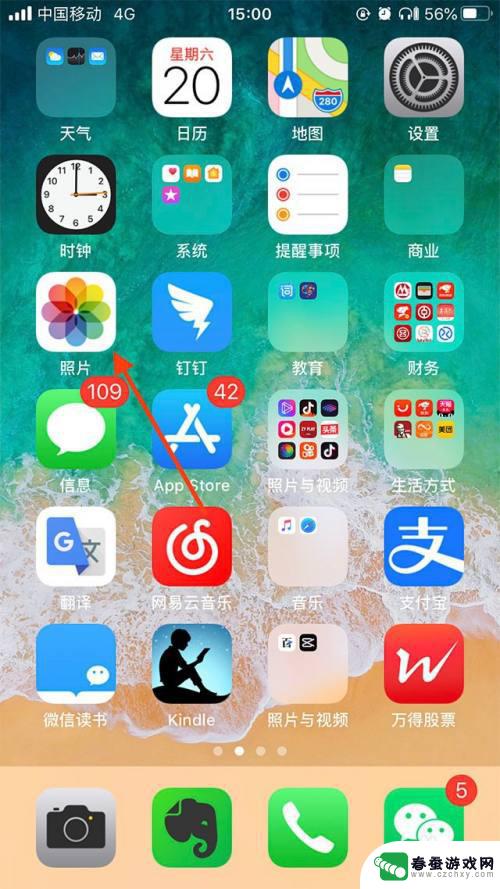 苹果手机视频怎么切换比例 iPhone苹果手机如何修改视频比例
苹果手机视频怎么切换比例 iPhone苹果手机如何修改视频比例苹果手机在拍摄视频时,默认的画面比例是16:9,但有时候我们可能需要将视频的比例调整为其他比例,比如4:3或1:1,苹果手机视频怎么切换比例呢?其实很简单,只需要进入设置,找到...
2024-11-25 16:33
-
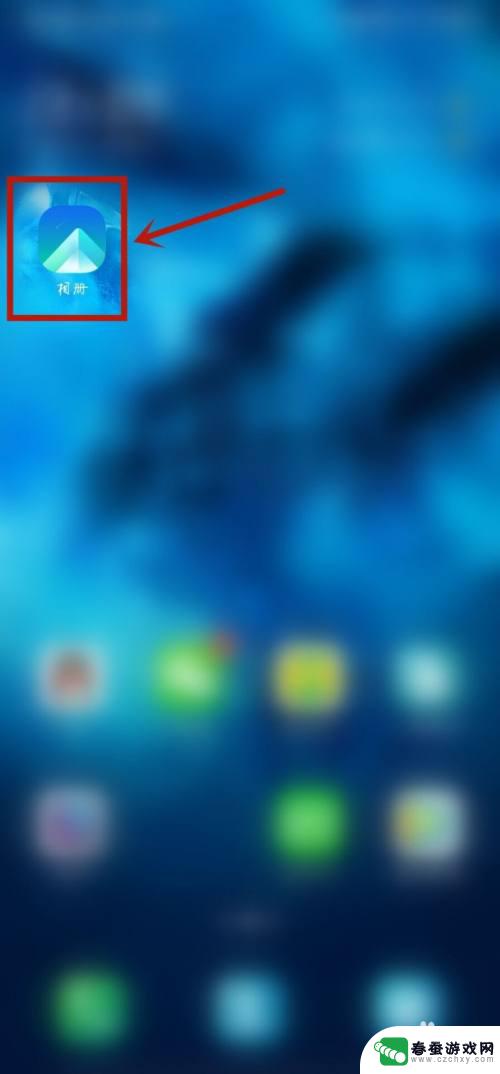 手机打印东西怎么调整大小 手机打印尺寸调整方法
手机打印东西怎么调整大小 手机打印尺寸调整方法手机打印技术的发展让我们可以在任何时间、任何地点方便快捷地打印文件或照片,有时候我们可能会遇到需要调整打印尺寸的情况,比如需要缩小图片以适应纸张大小或是放大文字以提高可读性。手...
2024-09-16 15:29
-
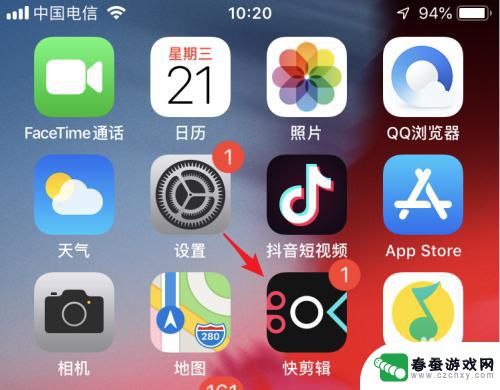 如何压缩视频大小苹果手机 苹果手机压缩视频格式选择
如何压缩视频大小苹果手机 苹果手机压缩视频格式选择在日常使用苹果手机拍摄视频时,我们经常会遇到视频文件过大的问题,这不仅占用手机存储空间,还会影响视频分享和传输的效率,为了解决这一问题,我们需要学会如何压缩视频大小。在压缩视频...
2024-08-05 10:17
热门教程
MORE+热门软件
MORE+-
 大便探测器最新版
大便探测器最新版
89.91M
-
 上海仁济医院手机端
上海仁济医院手机端
56.63M
-
 夏虫漫画最新版本
夏虫漫画最新版本
40.86M
-
 2024我的极光预报官方正版
2024我的极光预报官方正版
7.87M
-
 盛世法律安卓
盛世法律安卓
27.30MB
-
 有道口语大师2024安卓版
有道口语大师2024安卓版
49.21M
-
 mutefun无声乐趣最新版本
mutefun无声乐趣最新版本
21.36MB
-
 i工业园区手机版app
i工业园区手机版app
35.13M
-
 猪妖快手赞赞宝最新版
猪妖快手赞赞宝最新版
69.43M
-
 萌趣计算器app最新版
萌趣计算器app最新版
54MB